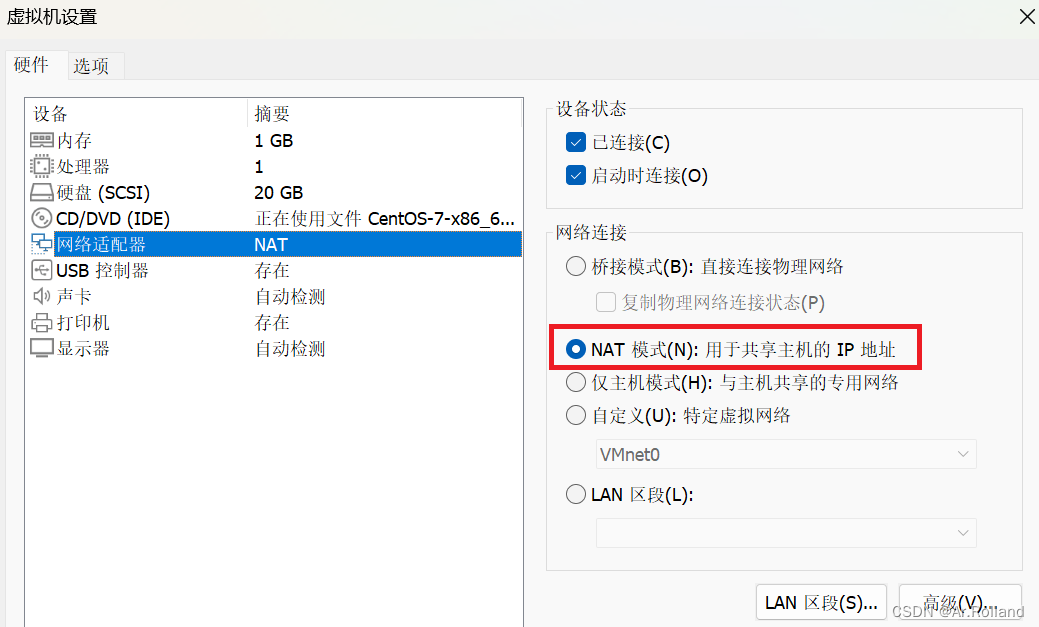
ping网关和百度都destination host unreachable的一种解决方法(附Cent OS 7 - NAT模式下静态IP网络配置全过程)
destination host unreachable,检查虚拟机设置是否为NAT模式(附带Cent OS7网络配置全过程)
配置Cent OS 7网络的时候,
虚拟网络编辑器给VMnet8开了NAT模式,ifcfg启用静态ip、网卡自启动,并设置好IPADDR,子关掩码和网关地址。如下图(这里DNS1用的虚拟机网关,后面发现我用主机或者虚拟机的都跑的动XD)

然后service network restart重启,ping百度不通
尝试了站内的一堆方法,还是不行
最后打开虚拟机设置,把网络适配器调整为NAT模式(如下图)

然后就行了 。
但是我参考出现Destination Host Unreachable,应如何解决_多一份热爱的博客-CSDN博客的方法,还是ping不通255.255.255.0(没学计网,不清楚什么情况)
————————————————————分割线————————————————————
下面是Cent OS 7网络配置全过程
目录
2. 选中虚拟机,菜单栏-workstation-编辑-虚拟网络编辑器
5. 输入vi /etc/resolv.conf # 编辑 resolv.conf文件
1. 右键虚拟机,打开设置,将网络适配器调整为NAT模式

2. 选中虚拟机,菜单栏-workstation-编辑-虚拟网络编辑器


3.VMnet8-NAT模式(子网IP和网关避开主机)
打开NAT设置,记住子网IP和网关IP(子网IP是自动分配的,建议避开主机,连接网站会快一点)

4. 打开虚拟机,配置虚拟机的配置文件
(1)输入cd /etc/sysconfig/network-scripts/ //进入到network-scripts目录下
(2)输入ls //查看文件夹,找到ifcfg文件(我这里是ifcfg-ens33,后面数字不一定是一样的)

(3)输入vi ipcfg33 //打开ifcfg33文件并进行配置


注解:
第一个红框:dhcp修改为static,启动静态IP
第二个红框:no修改为yes,网卡设备自启动
第三个红框:添加
IPADDR(虚拟机IP,步骤2以将IP设置在192.168.xxx的频段,xxx避开前面的子网IP和网关IP即可)
NETMASK(子关掩码),
GATEWAY(步骤2的网关IP)
DNS1:主机IP或者IPADDR的值都可以
DNS2:114.114.114.114(或者8.8.8.8,8.8.8.4)
保存后,退出(保存方法:ESC键,输入:wq,回车键)
5. 输入vi /etc/resolv.conf # 编辑 resolv.conf文件

6. 重启网络环境

7. 连接测试
(1)连接www.baidu.com
输入ping -c3 www.baidu.com

(-c3作用,限制传输结果为三行,达到后停止。
不输入也可以 ,但需要 Ctrl+C 停止)
连接成功。
(2)连接主机192.168.56.1

连接成功
(3)(补充)主机连接虚拟机(IP:192.168.214.135)
PS:
这里因为别的原因改了虚拟机IP,不过NAT模式下不影响。
补充这一段是为了证明本方法实现了双端互通

连接成功

开放原子开发者工作坊旨在鼓励更多人参与开源活动,与志同道合的开发者们相互交流开发经验、分享开发心得、获取前沿技术趋势。工作坊有多种形式的开发者活动,如meetup、训练营等,主打技术交流,干货满满,真诚地邀请各位开发者共同参与!
更多推荐
 已为社区贡献1条内容
已为社区贡献1条内容







所有评论(0)